Bluehost有时候会抽风导致一键安装WP失效, 今天讲下如何在Bluehost上手动安装Wordpress
背景知识:什么是网站根目录?(非常重要)
对于Bluehost空间,public_html这个文件夹就primary domain的网站根目录,即你购买bluehost时填的那个域名的网站资料
如果你添加了第二个,第三个网站,如www.abc.com, 那么abc的网站根目录就为Public_html/abc/, 具体abc是什么取决于你在ASSIGN 这个域名的时候填写的目录是什么。对应关系如下:
主网站-primary domain 对应的网站根目录为 public_html
从网站 -如 abc.com 对应的网站根目录为 public_html/abc/
从网站 – 如 xyz.com 对应的网站根目录为 public_html/xyz/
依此类推 。。。。。。。。。。。。。。。
1.绑定域名(Assign域名)
具体内容参考Bluehost中如何建立多个网站
(若安装的域名是空间的primary domain则跳过这一步)
2.新建数据库和用户名并赋权
进入bluehost后台,点击hosting-databases进入到数据库页面
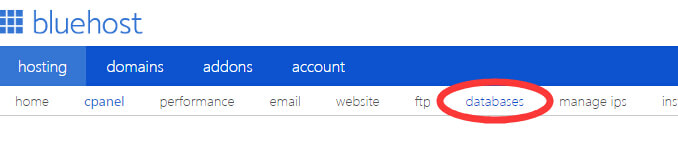
新建数据库,直接在框里面输入一个名字即可,并点击创建
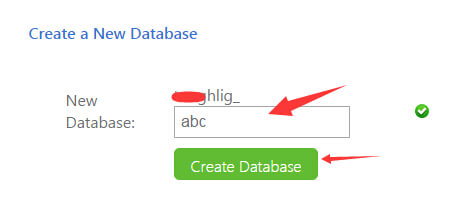
新建用户名,依次输入用户名,密码,并点击创建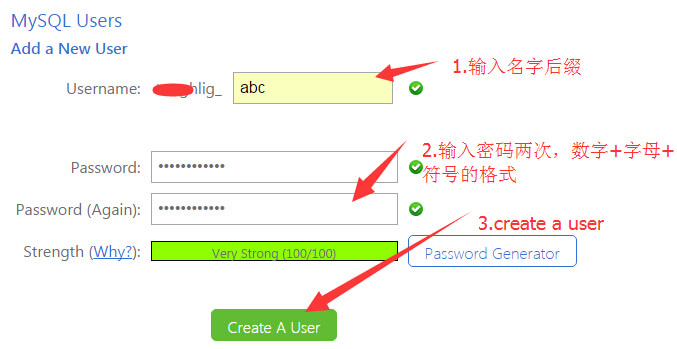
新建好以后返回
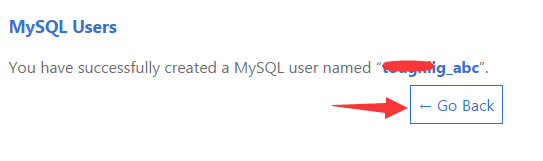
对用户赋权,选择新建好的用户名和数据库,并添加,在所有的权限中选择all privileges,并点击make changes,成功后提示你已经添加成功。
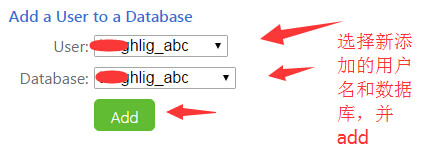
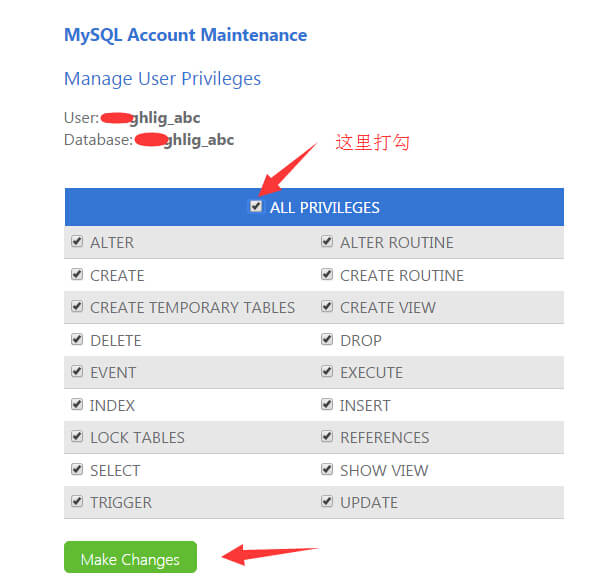
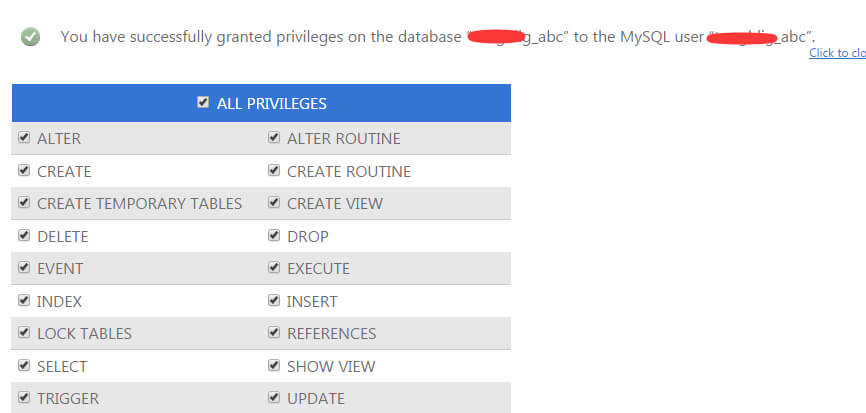
3.上传wordpress安装文件到网站根目录
在Bluehost后台点击bluhost的logo进入cpanel, 找到files菜单并点击file manager进入文件管理页面,此页面的功能也很强大,可以完全代替FTP使用
进入页面点击左侧菜单中的public_html,这个是空间的根目录,若安装的是primary domain,那将文件上传到此文件夹里面
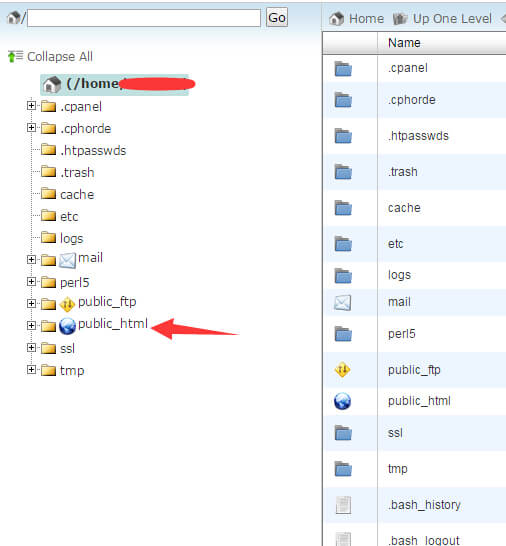
若安装的网站是空间第二个,第三个。。网站,如abc.com, 则找到public_html下面的网站文件夹abc,此文件夹你要安装的域名的网站根目录,将wp安装文件上传到此文件夹里面
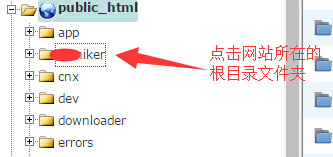
上传方法WP文件的方法:
进入根目录文件夹后,在上面的菜单中点击upload,并在弹开的窗口中选择wordpress压缩包,并点击打开,上传文件
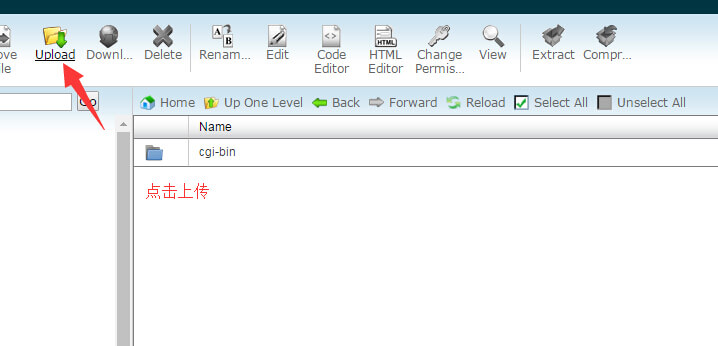
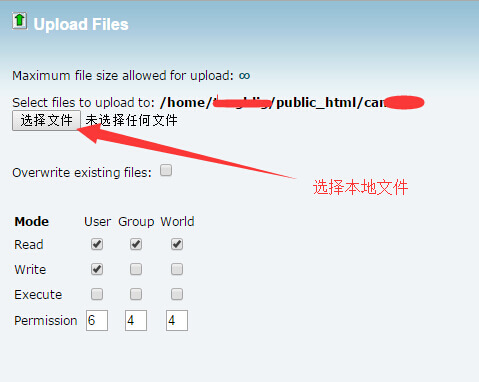
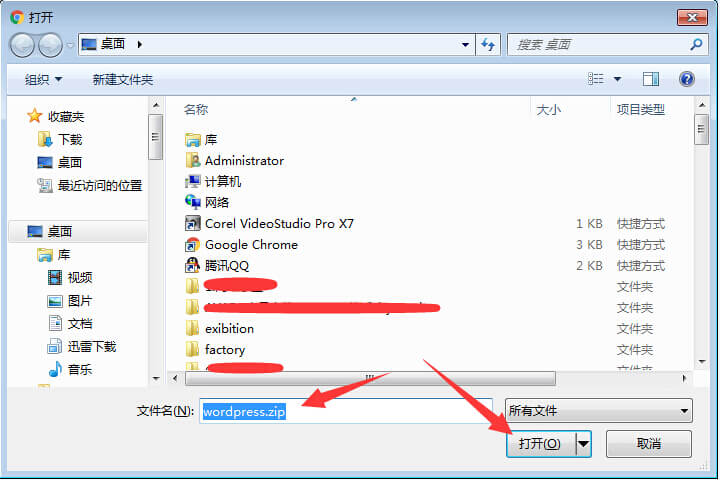
上传开始后,左侧会出现上传的进度,上传完以后也会有提示
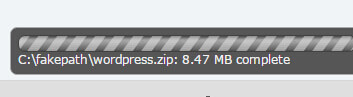
上传完以后回到网站根目录,选择刚上传的wordpress文件包,右键-extract进行解压
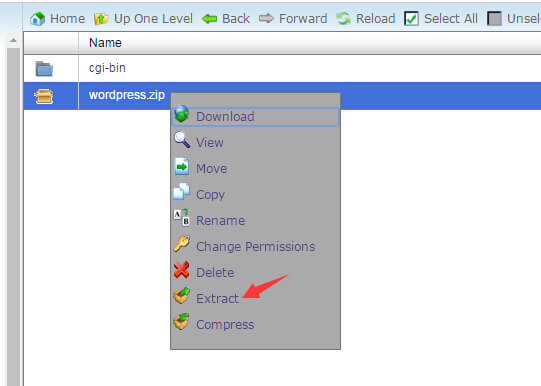
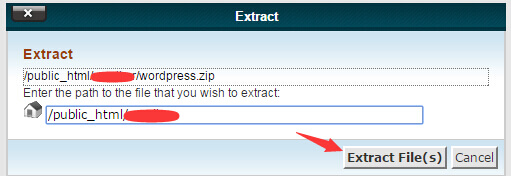
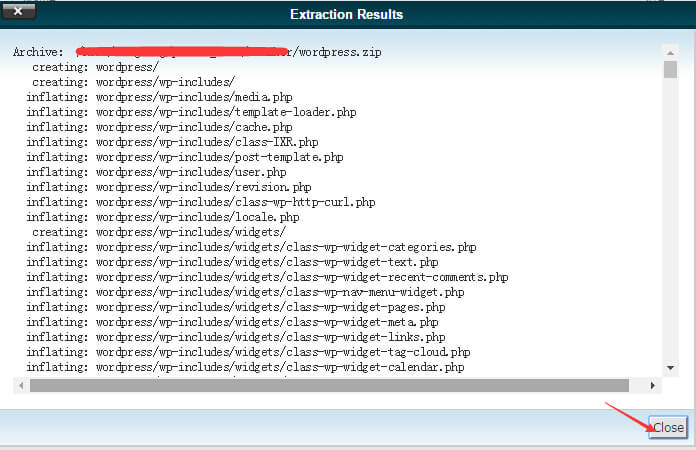
解压完成后所有的文件都放到wordpress的文件夹中了,必须要把这些文件移动网站根目录中才可以, 双击进入wordpress文件夹,全选所有文件,点击右键move,在弹开的窗口中的路径修改成你的网站根目录, 然后点击move files即可转移成功
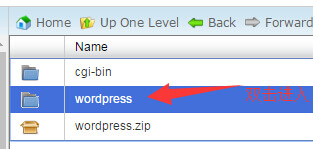
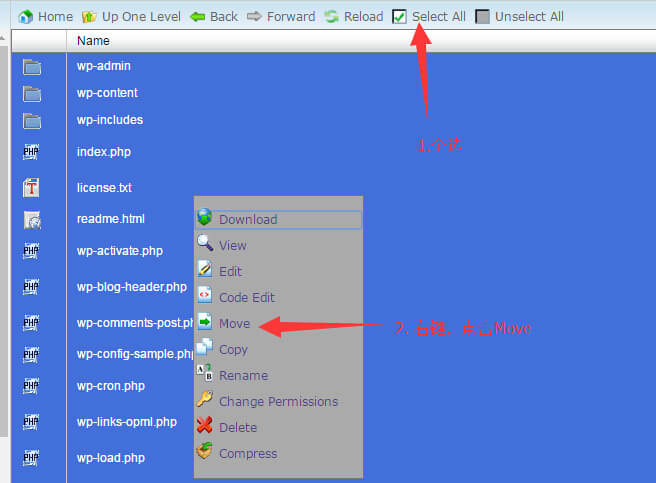
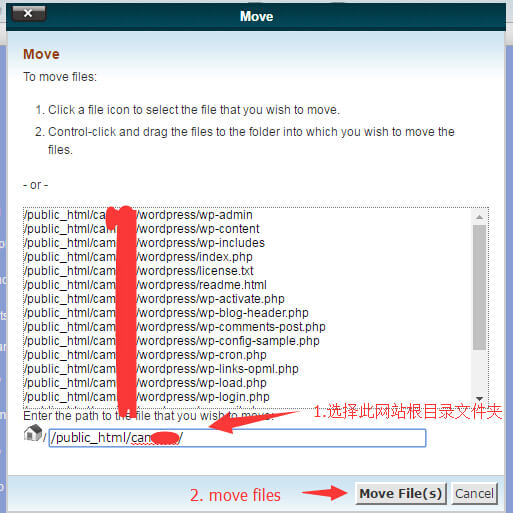
4.安装wordpress网站
进入你的网站,就可以跳转到安装界面,点击现在就开始
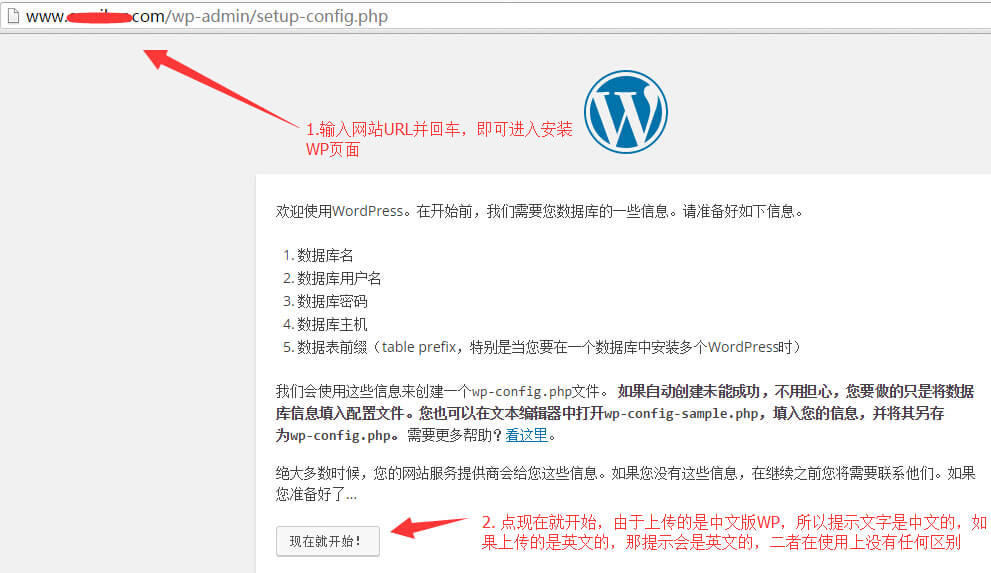
在对应位置依次填上刚才在bluehost后台新建的database名,用户名,密码,数据库主机不改,表前缀填上wp_abc_ ,填好之后提交,并继续安装
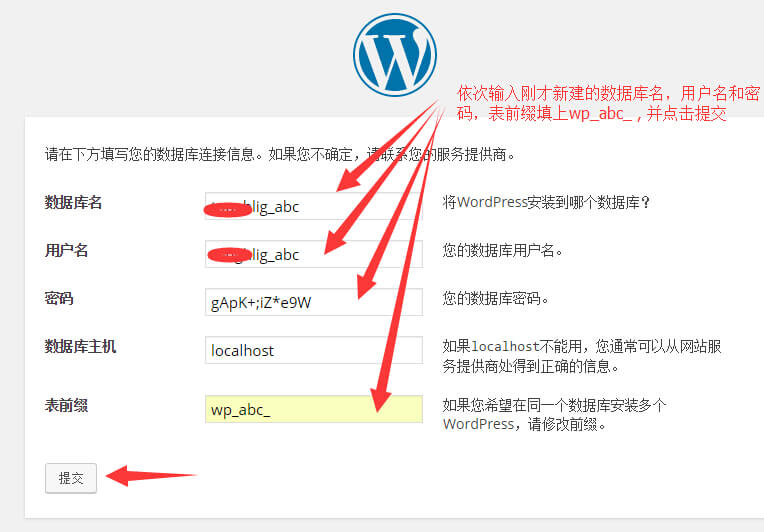
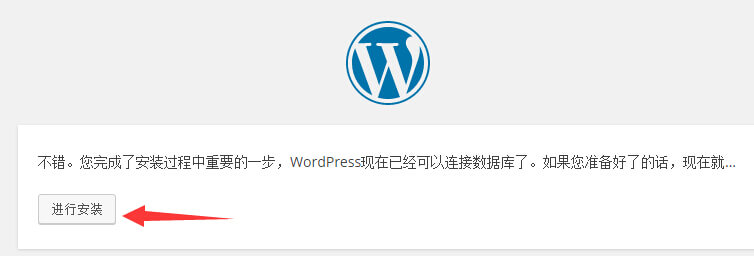
接着需要输入你网站的站点标题,用户名,密码,邮箱等,并点击安装wordpress即可成功。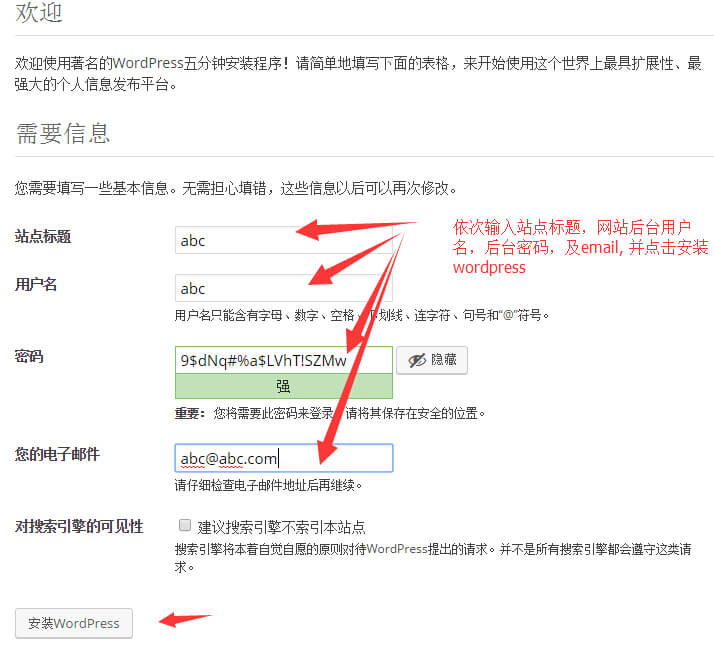
接下来就可以进行网站建设了。
如果使用AVADA建站,可以参考怎么安装Avada主题和子主题


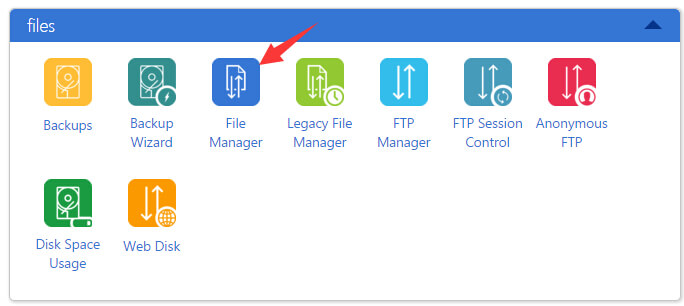




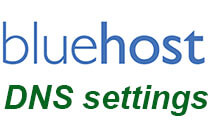

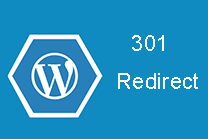
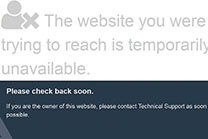
“Bluehost空间手动安装wordpress”上的4条回复
Hi Hunk,
我在bluehost 里添加了两个域名。primary domain的WP已经安装完成。对于另外一个域名在安装WP的时候也需要再新建数据库和MySQL账号名吗?
当然
我主机上的primary domain 是ABC.COM, 在为第二个域名 123.COM 创建database账号和MySQL账号时,默认的账号前缀仍然是ABC_? 这样对吗?
第二个问题, 123.com域名的database和MySAL账号都创建成功了,在上传wp压缩文件到public_html目录下的123.com文件夹,并解压生成wordpress文件。我的问题是,在wordpress文件中的,所有的文件是move到public_html里 还是move 到public_html目录下的123.com里?
Hunk你好,我按你的步骤操作完成后查看站点出现了下面的内容,请问怎么处理?
wp-config.php文件已存在。如果您需要重置配置选项,请先删除该文件。您可以尝试立即使用当前配置进行安装。